Mit dem Messenger Telegram kann man nicht nur simple Nachrichten über das eigene Netz hierzulande senden, sondern auch Proxy-Server benutzen, wenn der Service zum Beispiel in einem Land nicht funktioniert. Wir zeigen euch, wo ihr die Telegram Proxy-Einstellungen findet und wie ihr sie aktivieren könnt.

Messenger nutzen wir täglich, um uns über verschiedene Themen frei auszutauschen. Aber nicht in jedem Land sind solche Nachrichten-Dienste gerne gesehen. Russland probierte bereits den Messenger Telegram im eigenen Land zu blockieren, um die Nutzung und das Senden von Nachrichten zu verhindern. Die Entwickler der App haben euch aber die Möglichkeit gegeben, einen Telegram-Proxy zu verwenden. So lassen sich auch Nachrichten auf der Reise schicken, wenn ihr euch in einem Land befindet, das Telegram geblockt hat oder wenn ihr einfach anonym im Messenger unterwegs sein wollt.
Telegram-Proxy: So könnt ihr die Einstellungen auf Android und iOS aktivieren
Wer in Telegram einen Proxy-Server nutzen will, muss diesen erst in den Einstellungen aktivieren.
- Öffnet die Telegram-App (Android | iOS).
- Tippt in Android links oben auf das Menü und wählt den Menüpunkt Einstellungen. In iOS tippt ihr unten auf Einstellungen.
- Tippt auf Daten und Speicher.
- Scrollt nach ganz unten und wählt unter Proxy den Eintrag Proxy-Einstellungen aus.
- Folgend schaltet ihr den Regler bei Proxy-Einstellungen benutzen auf An, um in Telegram die Proxy-Einstellungen eingeben zu können.
- Es öffnet sich automatisch das Menü Proxy-Details.
- Hier wählt ihr am besten SOCKS5 als Protokoll aus und gebt darunter die Server-IP, den Port und optional eure Nutzerdaten ein. Drückt abschließend oben rechts auf den Haken (Fertig in iOS) und Telegram verbindet sich mit dem SOCKS5-Proxy.
- Unter Verbindungen seht ihr dann den Status eurer Verbindung mit dem Server und euren Ping (in ms).
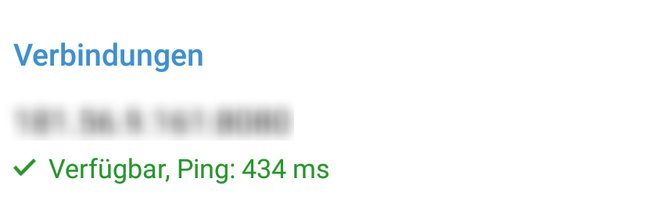
Wollt ihr den Telegram-Proxy wieder abschalten, schiebt ihr den Regler Proxy-Einstellungen benutzen einfach wieder auf Aus. Einen eingetragenen Proxy-Server löscht ihr im Telegram Messenger wieder, indem ihr länger auf diesen drückt und dann im Pop-Up mit Ok bestätigt.
Wer sich nach einem neuen Messenger umschauen möchte, findet in unserer Bilderstrecke die meistenutzten Alternativen:
Telegram-Proxy: Server finden
Wenn ihr keinen Server zum verbinden kennt, gibt es im Internet einige Listen, die Telegram SOCKS5-Proxys auflisten und euch unter anderem Informationen über Standort, Status und Geschwindigkeit geben. Die Kollegen von Netzwelt bieten beispielsweise eine Übersicht verschiedener Proxys, alternativ könnt ihr auch Proxy-Listen benutzen und dort nach Telegram-Proxy-Servern mit Protokoll-Typ SOCKS5 suchen.
Konntet ihr euch erfolgreich mit einem Proxy-Server verbinden oder gab es Probleme? Schreibt es uns in die Kommentare!



